Ey Pelecero! ¿Cómo lo llevas? En esta lección voy a enseñarte todo lo que debes saber sobre el Contador CTU de Siemens en TIA Portal, que es, como funciona, sus variables… Incluso he añadido un ejemplo práctico, así que venga, al lio!
Qué es un Contador CTU en TIA Portal
El Contador CTU en TIA Portal, también conocido como contador ascendente, es un contador que te permite incrementar un valor numérico en una unidad cada vez que su entrada es activada.
Cómo funciona el Contador CTU en TIA Portal
El contador ascendente (CTU) incrementa en una unidad el valor numérico (CV) cada vez que su entrada (CU) es activada (su estado lógico pasa de 0 a 1). Cuando el valor de conteo actual (CV) sea igual o mayor al valor numérico de referencia asignado (PV), la salida del contador (Q) se activará.
Para realizar el Reset del CTU en TIA Portal se debe activar la entrada de reset (R). Esto reseteará el contador de nuevo a cero, lo cual provocará la desactivación de la salida (Q).
Decir que para el contador CTU no es necesario utilizar flancos.
Variables del CTU Siemens en TIA Portal
| Variables CTU | Tipo de Dato | Descripción |
|---|---|---|
| CU | Bool | Entrada de activación. Cada vez que CU pasa de 0 a 1, el CTU incrementa en una unidad el valor numérico. Esta entrada permite una variable o un conjunto de variables. |
| R | Bool | Entrada de reset. Pone el contador a cero. Esta entrada permite una variable o un conjunto de variables. |
| PV | Int | Entrada numérica de referencia. Cuando el conteo del CTU llegue al valor establecido en PV, se activará la salida. |
| CV | Int | Valor de conteo actual |
| Q | Bool | Salida del contador CTU. Se activa cuando CV >= PV |
Tipos de datos admitidos por el CTU
| Tipo de dato admitido | S7-1200 | S7-1500 |
|---|---|---|
| Int | ✔️ | ✔️ |
| SInt | ✔️ | ✔️ |
| DInt | ✔️ | ✔️ |
| USInt | ✔️ | ✔️ |
| UInt | ✔️ | ✔️ |
| UDInt | ✔️ | ✔️ |
| LInt | ❌ | ✔️ |
| ULInt | ❌ | ✔️ |
Cómo hacer un Contador CTU en TIA Portal
Para realizar o crear un contador CTU en TIA Portal, tienes dos maneras, así que te voy a explicar ambas. La primera es desde la barra de herramientas, concretamente la de «Instrucciones básicas«, coges el CTU y lo arrastras al segmento, o bien le haces doble click:
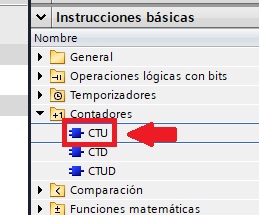
La segunda opción es desde un bloque vacío (puedes usar MAYUS+F5), lo insertas y escribes en él «CTU»:
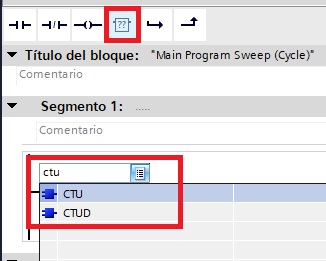
Al crearlo, te pedirá crear un bloque de datos de instancia. Elige el nombre para tu contador y dale a aceptar, y ya tendrás tu CTU creado!
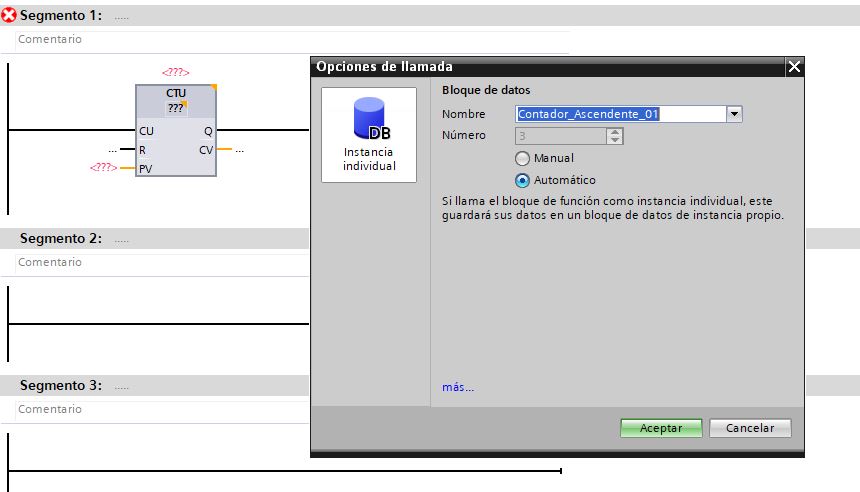
Ahora le añades a tu contador CTU el número de activación para la salida deseado (PV), las condiciones de entrada y que variable quieres que active a su salida, y ya lo tendrías.
No te preocupes Pelecero, que ahora mismo te pongo un ejemplo 👇
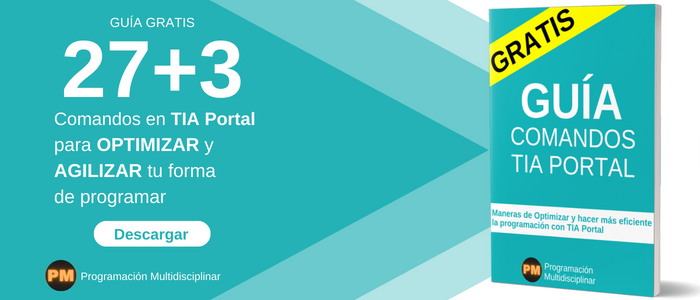
Ejemplo práctico del contador CTU
Contador CTU Apagado (CU=0, Q=0, CV=0)
El contador CTU inicialmente, su conteo (CV) vale cero.
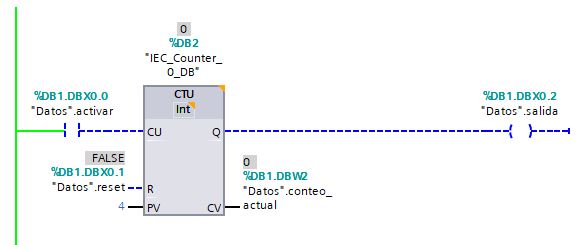
Contador CTU Apagado (CU=1, Q=0, CV=2)
El contador CTU con dos cuentas, es decir, dos veces que se ha activado la entrada CU.
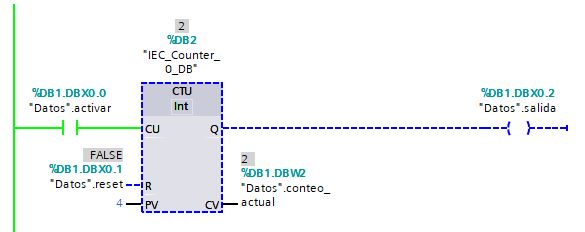
Contador CTU Encendido (CU=1, Q=1, CV=PV)
La salida (Q) del contador CTU se ha activado debido a que el conteo actual (CV) ha llegado al valor predefinido en PV.
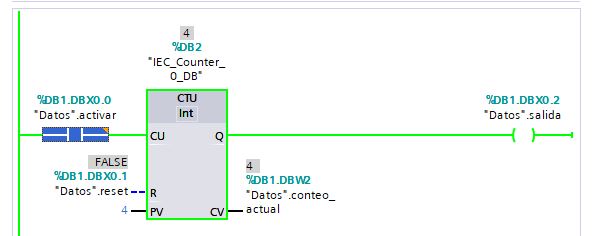
Contador CTU Reset (CU=1, Q=0, CV=0)
Al activar la variable de reset (R) se resetea el contador (CV) a cero y, por ende, la salida (Q) queda desactivada.
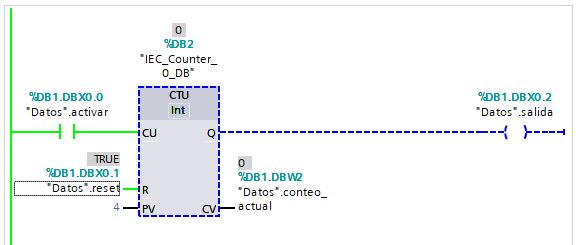
¿Quieres saber más de los Contadores en TIA Portal, Pelecero?
Todas las semanas, envío contenido de valor a través de mi newsletter.
Concretamente, experiencias propias vividas en fábricas como programador de PLC, cagadas monumentales que he hecho (y más de una buena que me ha caído) y consejos de programación.
Cada semana, píldora de conocimiento nueva. Semana que estás fuera, píldora que te pierdes (y que no volveré a compartir)
